Mitä tietää
- Avaa Windowsin Käynnistä-valikko, napsauta sovellusta hiiren kakkospainikkeella ja valitse Lisää > Sovelluksen asetuksetja säädä sitten alla olevia vaihtokytkimiä Sovellusluvat.
- Voit hallita kaikkien sovellusten käyttöoikeuksia osoitteessa asetukset > Yksityisyysja valitse sitten jokin alla olevista vaihtoehdoista Sovellusluvat.
- Jos sinulla on ongelmia sovelluksen avaamisessa Windows Storesta, ota tarvittavat käyttöoikeudet uudelleen käyttöön ja käynnistä sovellus uudelleen.
Tässä artikkelissa kerrotaan, kuinka voit käyttää ja hallita sovellusten käyttöoikeuksia Windows 10:ssä. Sovellusten käyttöoikeudet auttavat pitämään järjestelmäsi turvassa ja suojaamaan yksityisyyttäsi.
Kuinka käyttää sovelluksen käyttöoikeuksia asennetulle sovellukselle
Voit hallita Windows 10 -sovellusten käyttöoikeuksia seuraavasti:
-
Avaa Windowsin Käynnistä-valikko ja napsauta sovellusta hiiren kakkospainikkeella. Valitse sitten Lisää > Sovelluksen asetukset.
-
Säädä alla olevia vaihtokytkimiä Sovellusluvat ottaaksesi käyttöön tai poistaaksesi yksittäisiä käyttöoikeuksia.
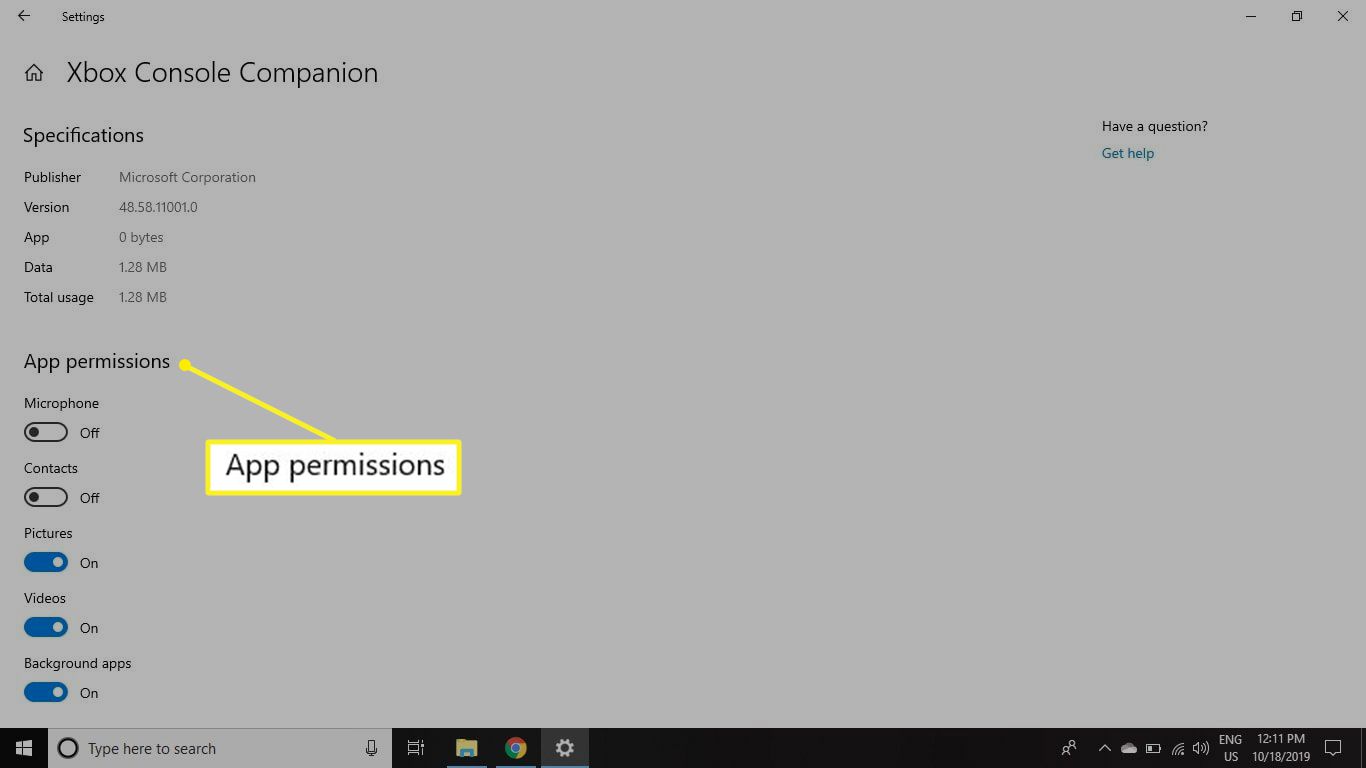
Voit myös käyttää sovellusten käyttöoikeuksia menemällä osoitteeseen . mennä asetukset > Sovellukset ja ominaisuudet. Valitse sovellus ja valitse sitten Edistyneet asetukset.
Hallinnoi järjestelmän laajuisia sovellusten käyttöoikeuksia
Windowsin asetukset tarjoavat tavan ottaa käyttöön ja poistaa käytöstä käyttöoikeudet maailmanlaajuisesti tai sovelluskohtaisesti: joillakin sovelluksilla on aina pääsy tiettyyn ominaisuuteen asetuksistasi riippumatta. Esimerkiksi Kalenteri-sovelluksella on aina pääsy kalenteriin liittyviin resursseihin.
-
Avaa Käynnistä-valikko ja valitse kiihtyvyys käynnistääksesi Windowsin asetukset. Voit myös käyttää pikanäppäintä ikkunan avain + i avataksesi Windowsin asetukset.
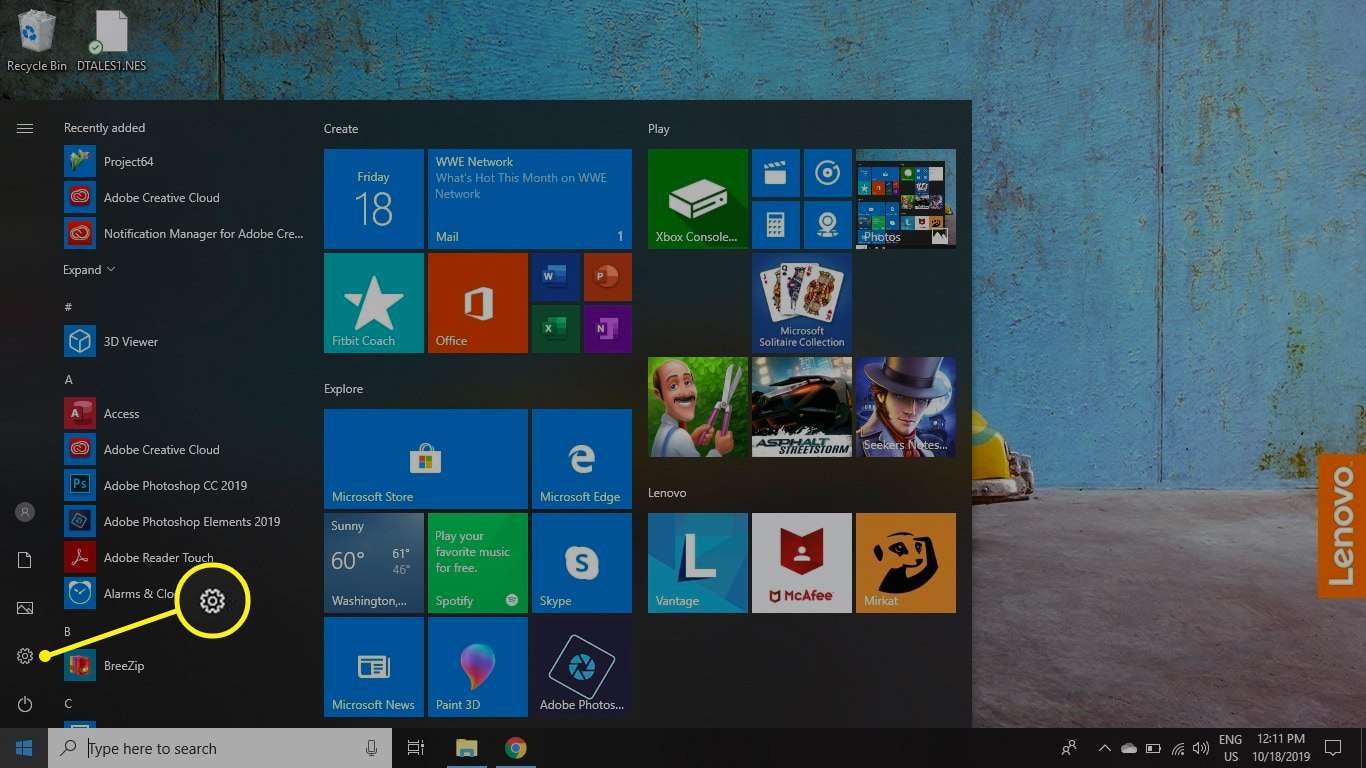
-
Valitse Yksityisyys.
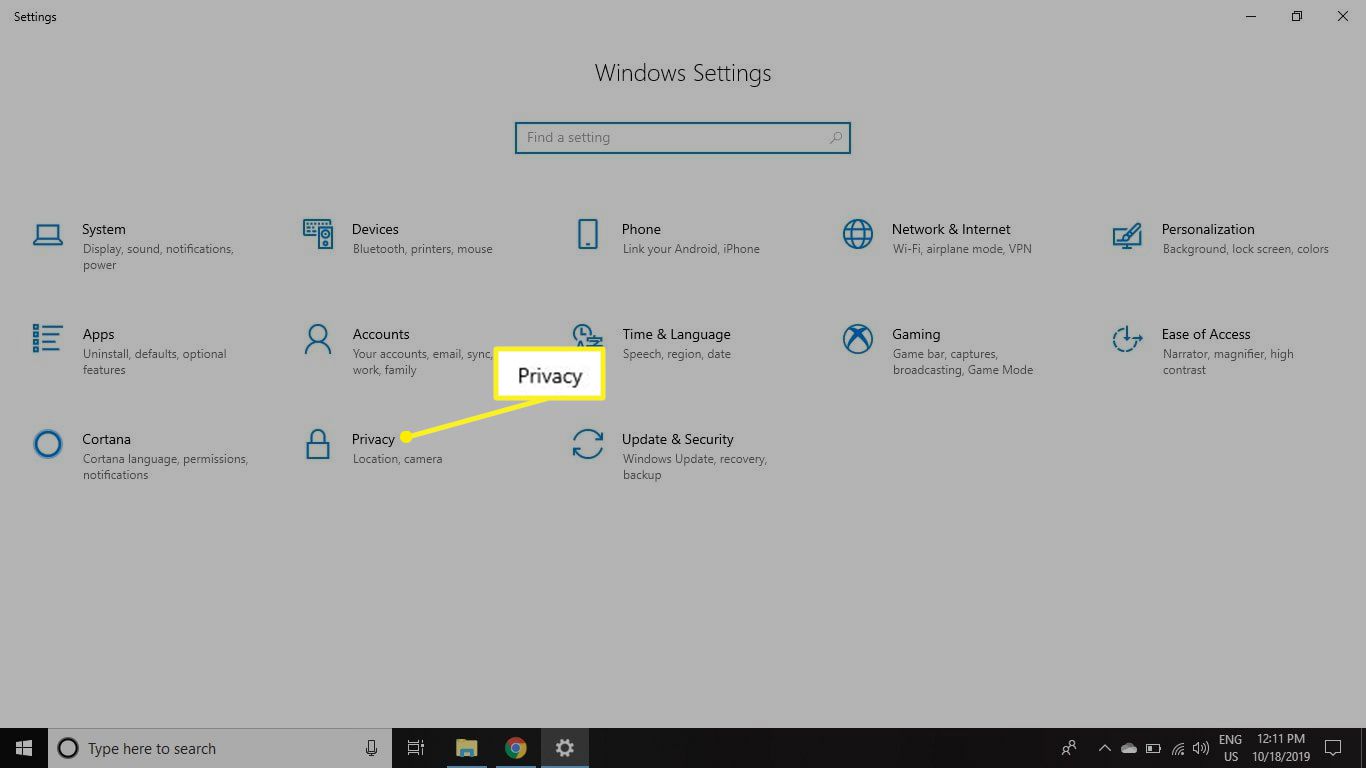
-
Valitse jokin alla olevista vaihtoehdoista Sovellusluvat vasemmassa ruudussa. Täältä voit ottaa käyttöön/poistaa käyttöoikeudet kaikille sovelluksille tai tietyille sovelluksille. Jos teet muutoksia käyttöoikeuksiin sovelluksen ollessa jo auki, sinun on ehkä käynnistettävä se uudelleen, jotta asetukset tulevat voimaan.
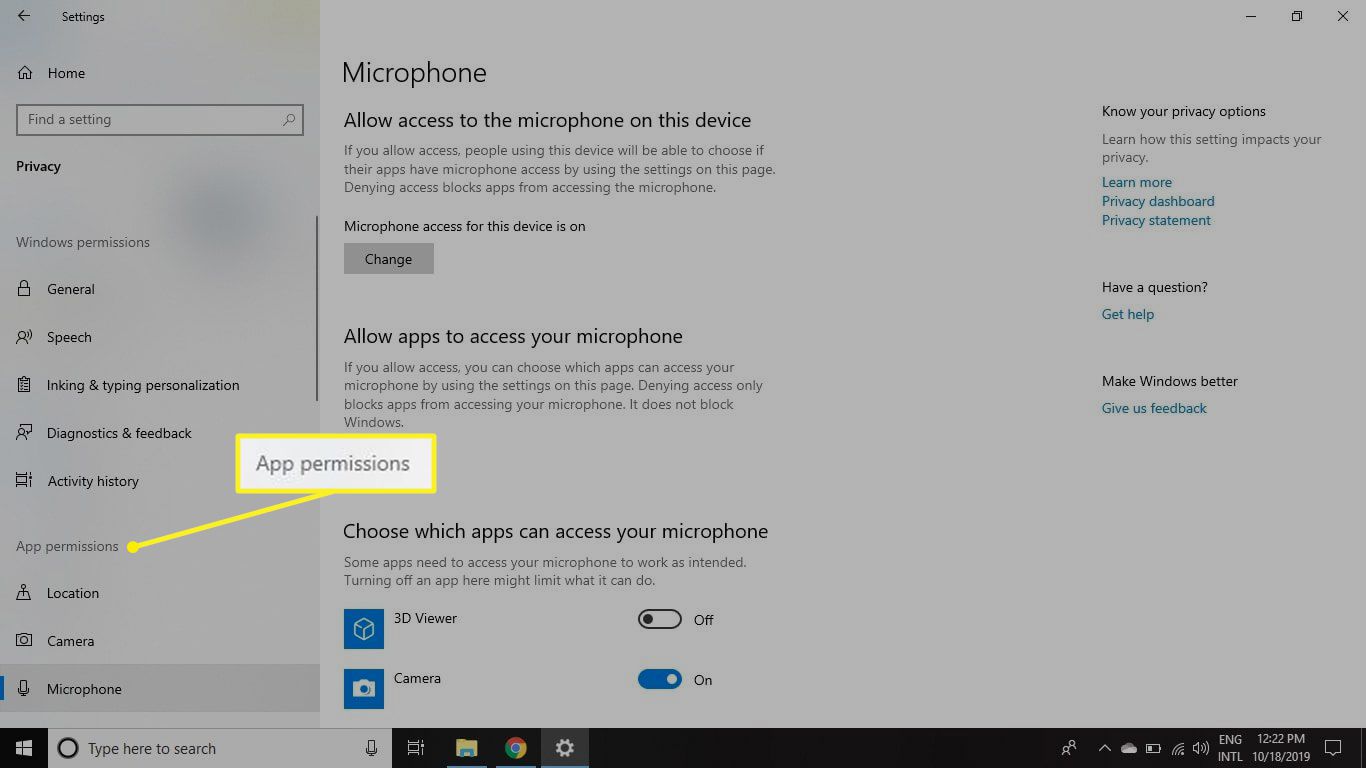
Mikä on sovelluksen käyttöoikeus Windows 10:ssä?
Sovelluslupien avulla ohjelmat voivat käyttää laitteesi tiettyjä ominaisuuksia, mukaan lukien laitteisto (kuten GPS sijaintisi määrittämiseen) tai ohjelmisto (kuten Windows-kalenteri). On tärkeää tietää, mitkä sovellukset käyttävät mitäkin käyttöoikeuksia. Vaikka sovellukset, joilla ei ole tarvittavia käyttöoikeuksia, pyytävät niitä, saattaa olla sovelluksia, joilla on käyttöoikeuksia, jotka eivät niitä tarvitse. Et esimerkiksi todennäköisesti halua, että kaikilla sovelluksillasi on pääsyä mikrofoniisi. Haittaohjelmien asentaminen tietokoneellesi voi aiheuttaa vakavan tietoturvariskin. Tästä syystä on parasta poistaa mikrofonin järjestelmän laajuiset käyttöoikeudet.
Sovellusten käyttöoikeudet ja asennus Windows Storesta
Windows Storesta ladatut sovellukset asennetaan ilman lupaa. Jos olet poistanut tietyn ohjelmiston tai laitteiston käyttöoikeudet, sovellus pyytää lupaa vain käynnistäessäsi sen. Jos sinulla on ongelmia sovelluksen avaamisessa Windows Storesta, ota tarvittavat käyttöoikeudet uudelleen käyttöön ja käynnistä sovellus uudelleen.
